- লেখক Jason Gerald [email protected].
- Public 2023-12-16 10:57.
- সর্বশেষ পরিবর্তিত 2025-01-23 12:07.
এই উইকিহাও আপনাকে শেখায় কিভাবে আপনার কম্পিউটারকে সরাসরি ইথারনেট কেবল ব্যবহার করে একটি ইন্টারনেট রাউটারের সাথে সংযুক্ত করতে হয়, এবং উইন্ডোজ এবং ম্যাক এ ইথারনেট অপশন সেট আপ করতে হয়।
ধাপ
3 এর মধ্যে 1 পদ্ধতি: কম্পিউটারকে রাউটারের সাথে সংযুক্ত করা

ধাপ 1. ইথারনেট ক্যাবল প্রস্তুত করুন।
একটি ইথারনেট কেবল বা আরজে -45 এর প্রতিটি প্রান্তে একটি বর্গাকার প্লাগ রয়েছে। এই তারটি কম্পিউটারকে রাউটারের সাথে সংযুক্ত করতে ব্যবহৃত হয়।
রাউটারকে মডেমের সাথে সংযুক্ত করা কেবলটিও একটি ইথারনেট কেবল।

পদক্ষেপ 2. নিশ্চিত করুন যে আপনার রাউটার অনলাইনে আছে।
আপনার রাউটারটি অবশ্যই একটি মডেমের সাথে সংযুক্ত থাকতে হবে এবং আপনার মডেমটি প্রাচীরের একটি কেবল বা ইথারনেট পোর্টের সাথে সংযুক্ত থাকতে হবে। নিশ্চিত করুন যে রাউটার এবং/অথবা মডেমের সামনের আলো জ্বলছে।
যদি আপনার নেটওয়ার্কে শুধুমাত্র একটি মডেম থাকে, তাহলে নিশ্চিত করুন যে এটি প্রাচীরের একটি কেবল বা ইথারনেট পোর্টের সাথে সংযুক্ত।

ধাপ 3. আপনার কম্পিউটার এবং রাউটারে ইথারনেট পোর্ট খুঁজুন।
এই বন্দরগুলি বর্গাকার এবং সাধারণত তাদের কাছাকাছি বেশ কয়েকটি সংযুক্ত স্কোয়ারের আইকন থাকে।
- রাউটারে ইথারনেট পোর্টে "LAN (Local Area Network)" শব্দটি আছে।
- আপনি যদি আপনার রাউটারকে মডেমের সাথে সংযুক্ত করতে চান, তাহলে ইথারনেট কেবলকে "ইন্টারনেট" বা "WAN" পোর্টের সাথে সংযুক্ত করুন।

ধাপ 4. কম্পিউটার এবং রাউটারের সাথে ইথারনেট কেবল সংযুক্ত করুন।
যতক্ষণ রাউটার অনলাইনে থাকবে ততক্ষণ আপনার কম্পিউটার ইন্টারনেটের সাথে সংযুক্ত হবে।
3 এর মধ্যে পদ্ধতি 2: উইন্ডোজে ইথারনেট সেটিংস সামঞ্জস্য করা
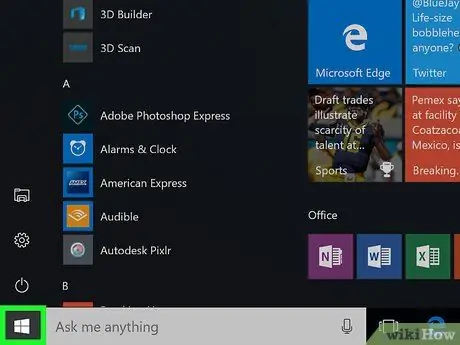
ধাপ 1. Win কী টিপুন, অথবা স্টার্ট মেনু খুলতে স্ক্রিনের নিচের বাম কোণে উইন্ডোজ লোগোতে ক্লিক করুন।
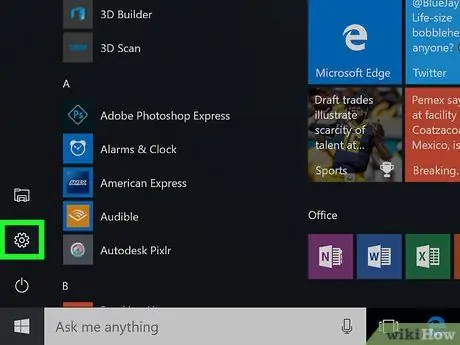
ধাপ 2. স্টার্ট উইন্ডোর নিচের বাম কোণে ️ চিহ্নটিতে ক্লিক করুন।
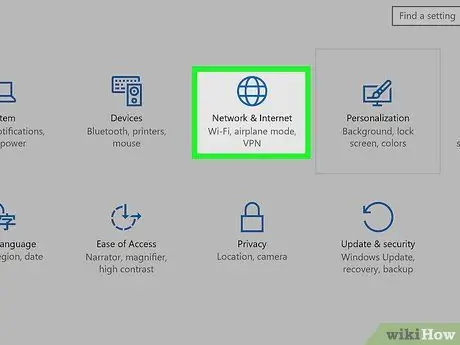
ধাপ 3. বিকল্পগুলির উপরের সারিতে নেটওয়ার্ক এবং ইন্টারনেট ক্লিক করুন।
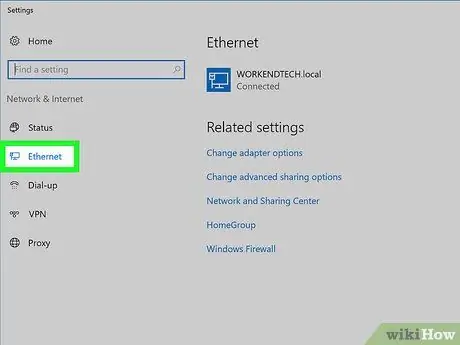
ধাপ 4. উইন্ডোর বাম পাশে ইথারনেট ক্লিক করুন।
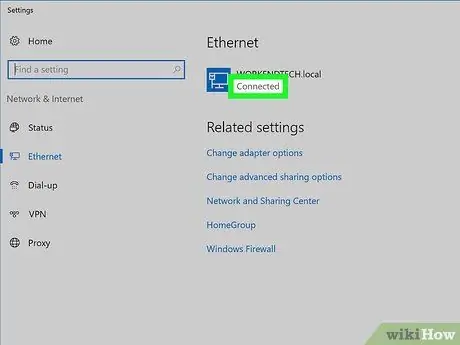
পদক্ষেপ 5. নিশ্চিত করুন যে ইথারনেট কাজ করছে।
আপনি পৃষ্ঠার শীর্ষে আপনার ইন্টারনেট সংযোগের নাম দেখতে পাবেন, যার নিচে "সংযুক্ত" ক্যাপশন রয়েছে। বর্ণনা ইঙ্গিত করে যে ইথারনেট সংযোগ চালু আছে।
যদি ইথারনেট সংযোগ কাজ না করে, আপনার রাউটারে একটি ভিন্ন পোর্ট, অথবা একটি ভিন্ন ইথারনেট কেবল ব্যবহার করে দেখুন।
3 এর পদ্ধতি 3: ম্যাকের ইথারনেট সেটিংস সামঞ্জস্য করা
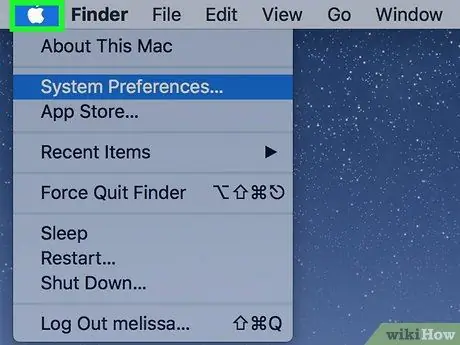
ধাপ 1. অ্যাপল মেনু খুলতে স্ক্রিনের উপরের বাম কোণে অ্যাপল আইকনে ক্লিক করুন।
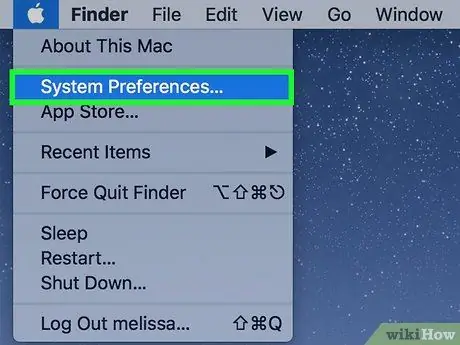
পদক্ষেপ 2. অ্যাপল মেনু উইন্ডোতে সিস্টেম পছন্দগুলি ক্লিক করুন।
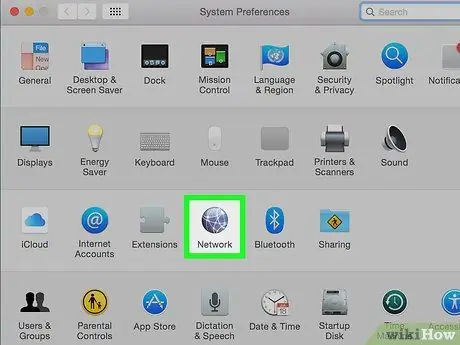
ধাপ 3. নেটওয়ার্ক উইন্ডো খুলতে নেটওয়ার্ক ক্লিক করুন।
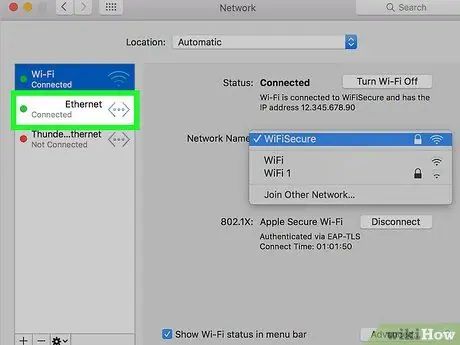
ধাপ 4. উইন্ডোর বাম ফলকে "ইথারনেট" সংযোগ নির্বাচন করুন।
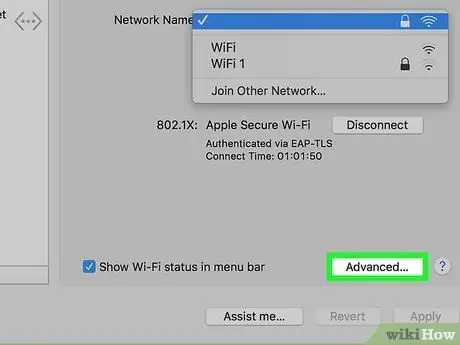
ধাপ 5. উইন্ডোর নিচের ডান কোণে উন্নত বিকল্পে ক্লিক করুন।
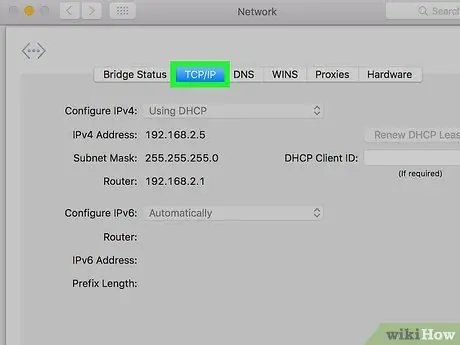
ধাপ 6. উন্নত উইন্ডোর শীর্ষে টিসিপি/আইপি ট্যাবে ক্লিক করুন।
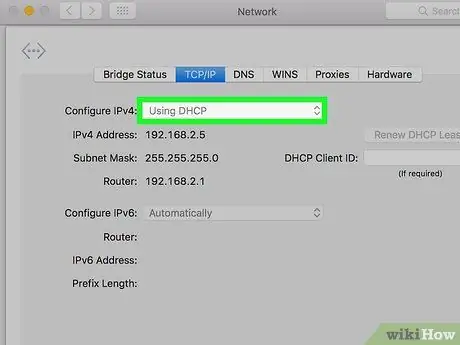
ধাপ 7. নিশ্চিত করুন যে "IPv4 কনফিগার করুন" বিকল্পটি "DHCP ব্যবহার করে" সেট করা আছে।
অন্যথায়, স্ক্রিনের শীর্ষে "IPv4 কনফিগার করুন" এর ডানদিকে বাক্সটি ক্লিক করুন, তারপরে নির্বাচন করুন DHCP ব্যবহার করে.
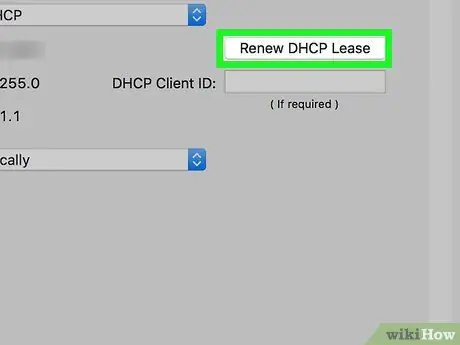
ধাপ 8. পৃষ্ঠার ডান দিকে DHCP লিজ পুনর্নবীকরণ ক্লিক করুন যাতে আপনার কম্পিউটার যখন ইথারনেট নেটওয়ার্কের সাথে সংযুক্ত থাকে তখন আপনি ইন্টারনেট ব্যবহার করতে পারেন।
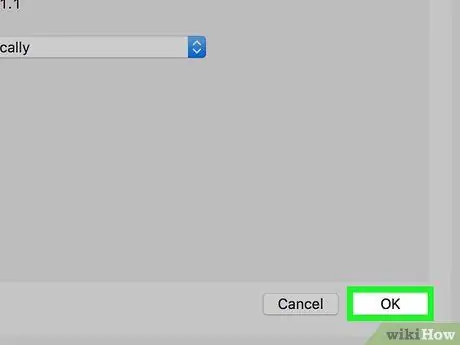
ধাপ 9. পৃষ্ঠার নিচের ডানদিকের ওকে বাটনে ক্লিক করুন।
এখন, আপনার কম্পিউটার ইথারনেট নেটওয়ার্কের সাথে সংযুক্ত হবে।






